class6_scale尺度
最终的运行效果(程序见序号7)
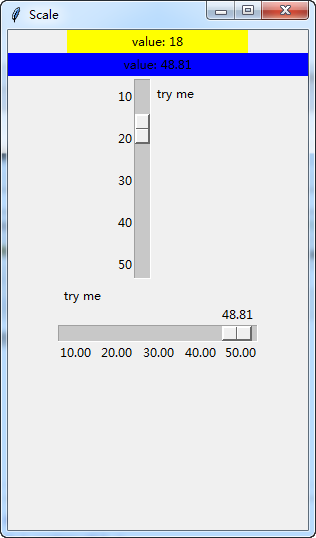
#!/usr/bin/env python
# -*- coding:utf-8 -*-
# ------------------------------------------------------------
#
# 参考资料:
# Python2 Tutorial: Sliders in Tkinter
# https://www.python-course.eu/tkinter_sliders.php
#
# 用 python 和 tkinter 做简单的窗口视窗 - 网易云课堂
# https://study.163.com/course/courseLearn.htm?courseId=1003216011#/learn/video?lessonId=1003652328&courseId=1003216011
#
#
# ------------------------------------------------------------
# ******************** class6_scale尺度 *******************
# ******************** class6_scale尺度 *******************
# class6_scale尺度
# =====>>>>>>内容概览
# =====>>>>>>内容概览'''
# ------------------------------------------------------------
# # 1、Scale的创建与设置
# ------------------------------------------------------------# ------------------------------------------------------------
# # 2、把尺子的内容显示在窗口中
# ------------------------------------------------------------# # ------------------------------------------------------------
# # 3、设置初始化尺子的位置
# # # 如: w1.set(19) ==>尺子w1的默认位置是19
# # ------------------------------------------------------------# ------------------------------------------------------------
# # 3.1、设置初始化尺子的间隔
# # 如: w1 = tk.Scale(window, from_=0, to=50, tickinterval=10)
# # # ==>> tickinterval=10 表标间隔10
# ------------------------------------------------------------# ------------------------------------------------------------
# # 4、设置初始化尺子的长度
# # # 如: w2 = tk.Scale(window, from_=0, to=200, tickinterval=50, length=200, orient=tk.HORIZONTAL )
# ------------------------------------------------------------# ------------------------------------------------------------
# # 5、显示尺子
# # 如: s2 = tk.Scale(window, from_=10, to=50, label='try me', length=200,
# showvalue=True, tickinterval=10, orient=tk.HORIZONTAL,
# resolution=0.01)
# ------------------------------------------------------------# ------------------------------------------------------------
# # 6、显示尺子 + 标签
# # 如: s2 = tk.Scale(window, from_=10, to=50, label='try me', length=200,
# showvalue=True, tickinterval=10, orient=tk.HORIZONTAL,
# resolution=0.01)
# ------------------------------------------------------------# ------------------------------------------------------------
# # 7、显示尺子 + 标签(显示尺子的内容)
# # 如: s2 = tk.Scale(window, from_=10, to=50, label='try me', length=200,
# showvalue=True, tickinterval=10, orient=tk.HORIZONTAL,
# resolution=0.01)
# ------------------------------------------------------------'''
# ------------------------------------------------分割线-------------------------------------------------
# ------------------------------------------------分割线-------------------------------------------------
# ------------------------------------------------分割线-------------------------------------------------
'''
# ------------------------------------------------------------
# # 1、Scale的创建与设置
# ------------------------------------------------------------
'''
# import tkinter as tk
#
# # 窗口创建与设置
# window = tk.Tk()
# window.title('Scale')
# window.geometry('300x400')
#
# # 设置尺子
# w1 = tk.Scale(window, from_=0, to=50) # 默认是竖直方向
# w1.pack()
#
# w2 = tk.Scale(window, from_=0, to=200, orient=tk.HORIZONTAL)
# w2.pack()
#
# tk.mainloop()
# # ------------------------------------------------分割线-------------------------------------------------
'''
# ------------------------------------------------------------
# # 2、把尺子的内容显示在窗口中
# ------------------------------------------------------------
'''
# import tkinter as tk
#
# def show_value():
# '''
# 用来显示水平数值尺子的内容
# :return:
# '''
# print("竖直:%s" %w1.get(), "水平:%s" %w2.get() )
#
# # 窗口创建与设置
# window = tk.Tk()
# window.title('Scale')
# window.geometry('300x400')
#
# # 设置尺子
# w1 = tk.Scale(window, from_=0, to=50)
# w1.pack()
#
# w2 = tk.Scale(window, from_=0, to=200, orient=tk.HORIZONTAL)
# w2.pack()
#
# b1 = tk.Button(window, text='Show', command=show_value)
# b1.pack()
#
#
# tk.mainloop() #
# # ------------------------------------------------分割线-------------------------------------------------
# '''
# # ------------------------------------------------------------
# # # 3、设置初始化尺子的位置
# # # 如: w1.set(19) ==>尺子w1的默认位置是19
# # ------------------------------------------------------------
# '''
# import tkinter as tk
#
# def show_value():
# '''
# 用来显示水平数值尺子的内容
# :return:
# '''
# print("竖直:%s" %w1.get(), "水平:%s" %w2.get() )
#
# # 窗口创建与设置
# window = tk.Tk()
# window.title('Scale')
# window.geometry('300x400')
#
# # 设置尺子
# w1 = tk.Scale(window, from_=0, to=50)
# w1.set(19)
# w1.pack()
#
# w2 = tk.Scale(window, from_=0, to=200, orient=tk.HORIZONTAL)
# w2.set(50)
# w2.pack()
#
# b1 = tk.Button(window, text='Show', command=show_value)
# b1.pack()
#
# tk.mainloop() # ------------------------------------------------分割线-------------------------------------------------
'''
# ------------------------------------------------------------
# # 3、设置初始化尺子的间隔
# # 如: w1 = tk.Scale(window, from_=0, to=50, tickinterval=10)
==>> tickinterval=10 表标间隔10
# ------------------------------------------------------------
'''
# import tkinter as tk
#
# def show_value():
# '''
# 用来显示水平数值尺子的内容
# :return:
# '''
# print("竖直:%s" %w1.get(), "水平:%s" %w2.get() )
#
# # 窗口创建与设置
# window = tk.Tk()
# window.title('Scale')
# window.geometry('300x400')
#
# # 设置尺子
# w1 = tk.Scale(window, from_=0, to=50, tickinterval=10)
# w1.set(19)
# w1.pack()
#
# w2 = tk.Scale(window, from_=0, to=200, orient=tk.HORIZONTAL, tickinterval=50 )
# w2.set(50)
# w2.pack()
#
# b1 = tk.Button(window, text='Show', command=show_value)
# b1.pack()
#
# tk.mainloop()
# # ------------------------------------------------分割线-------------------------------------------------
'''
# ------------------------------------------------------------
# # 4、设置初始化尺子的长度
# # 如: w2 = tk.Scale(window, from_=0, to=200, tickinterval=50, length=200, orient=tk.HORIZONTAL )
==>> length=200 表标长度是200
# ------------------------------------------------------------
'''
# import tkinter as tk
#
# def show_value():
# '''
# 用来显示水平数值尺子的内容
# :return:
# '''
# print("竖直:%s" %w1.get(), "水平:%s" %w2.get() )
#
# # 窗口创建与设置
# window = tk.Tk()
# window.title('Scale')
# window.geometry('300x400')
#
# # 设置尺子
# w1 = tk.Scale(window, from_=0, to=50, tickinterval=10)
# w1.set(19)
# w1.pack()
#
# w2 = tk.Scale(window, from_=0, to=200, tickinterval=50, length=200, orient=tk.HORIZONTAL )
# w2.set(50)
# w2.pack()
#
# b1 = tk.Button(window, text='Show', command=show_value)
# b1.pack()
#
# tk.mainloop() # ------------------------------------------------分割线-------------------------------------------------
'''
# ------------------------------------------------------------
# # 5、显示尺子
# # 如: s2 = tk.Scale(window, from_=10, to=50, label='try me', length=200,
# showvalue=True, tickinterval=10, orient=tk.HORIZONTAL,
# resolution=0.01)
label='try me' : 尺子的标签 showvalue=True: Ture表示在尺子旁边显示尺子所在位置的数值
tickinterval=10 尺子的间隔的记号
orient=tk.HORIZONTAL: 方向是水平
resolution=0.01 分辨率是0.01
# ------------------------------------------------------------
'''
#
# import tkinter as tk
#
# window = tk.Tk()
# window.title("Scale")
# window.geometry("300x500")
#
# s1 = tk.Scale(window, from_=10, to=50, label='try me', length=200,
# showvalue=False, tickinterval=10)
# s1.pack()
#
# s2 = tk.Scale(window, from_=10, to=50, label='try me', length=200,
# showvalue=True, tickinterval=10, orient=tk.HORIZONTAL,
# resolution=0.01)
# s2.pack()
#
# tk.mainloop()
#
#
#
#
#
# # ------------------------------------------------分割线-------------------------------------------------
'''
# ------------------------------------------------------------
# # 6、显示尺子 + 标签
# # 如: s2 = tk.Scale(window, from_=10, to=50, label='try me', length=200,
# showvalue=True, tickinterval=10, orient=tk.HORIZONTAL,
# resolution=0.01)
label='try me' : 尺子的标签 showvalue=True: Ture表示在尺子旁边显示尺子所在位置的数值
tickinterval=10 尺子的间隔的记号
orient=tk.HORIZONTAL: 方向是水平
resolution=0.01 分辨率是0.01
# ------------------------------------------------------------
'''
#
# import tkinter as tk
#
# window = tk.Tk()
# window.title("Scale")
# window.geometry("300x500")
#
# # 标签
# l1 = tk.Label(window, bg='yellow', width=25, text="empty")
# l1.pack()
#
# l2 = tk.Label(window, bg='blue', width=50, text="empty")
# l2.pack()
#
#
# # 尺子
# s1 = tk.Scale(window, from_=10, to=50, label='try me', length=200,
# showvalue=False, tickinterval=10)
# s1.pack()
#
# s2 = tk.Scale(window, from_=10, to=50, label='try me', length=200,
# showvalue=True, tickinterval=10, orient=tk.HORIZONTAL,
# resolution=0.01)
# s2.pack()
#
#
# tk.mainloop()
# # ------------------------------------------------分割线-------------------------------------------------
'''
# ------------------------------------------------------------
# # 7、显示尺子 + 标签(显示尺子的内容)
# # 如: s2 = tk.Scale(window, from_=10, to=50, label='try me', length=200,
# showvalue=True, tickinterval=10, orient=tk.HORIZONTAL,
# resolution=0.01)
label='try me' : 尺子的标签 showvalue=True: Ture表示在尺子旁边显示尺子所在位置的数值
tickinterval=10 尺子的间隔的记号
orient=tk.HORIZONTAL: 方向是水平
resolution=0.01 分辨率是0.01
# ------------------------------------------------------------
'''
#
# import tkinter as tk
#
# def print_selection1(value):
# global l1
# l1.config(text="value: " +value)
#
# def print_selection2(value):
# global l2
# l2.config(text="value: " +value)
#
# window = tk.Tk()
# window.title("Scale")
# window.geometry("300x500")
#
# # 标签
# l1 = tk.Label(window, bg='yellow', width=25, text="empty")
# l1.pack()
#
# l2 = tk.Label(window, bg='blue', width=50, text="empty")
# l2.pack()
#
#
# # 尺子
# s1 = tk.Scale(window, from_=10, to=50, label='try me', length=200,
# showvalue=False, tickinterval=10, command=print_selection1)
# s1.pack()
#
# s2 = tk.Scale(window, from_=10, to=50, label='try me', length=200,
# showvalue=True, tickinterval=10, orient=tk.HORIZONTAL,
# resolution=0.01, command=print_selection2)
# s2.pack()
#
#
# tk.mainloop()
最终的运行效果(程序见序号7)
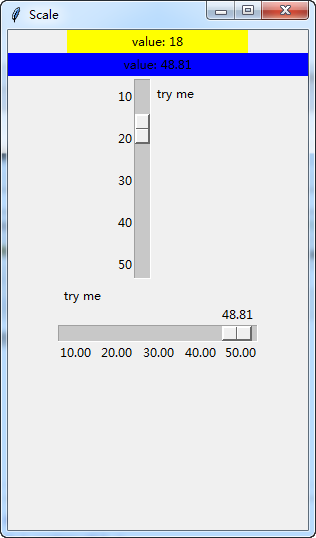
class6_scale尺度的更多相关文章
- paper 125:NSCT——Nonsubsampled contourlet 变换程序(尺度不变性问题研究)
原文地址:NSCT——Nonsubsampled contourlet 变换程序开发教程1作者:向望大海的鱼 08年,被老板逼得走投无路,xx所得项目看来是实在躲不过去,只好硬着头皮上.开发一款图像处 ...
- paper122:多尺度与多分辨率的关系
本文转自:http://blog.csdn.net/chgm_456d/article/details/8100513 我一直对于 多尺度与多分辨率没有一个准确的概念.后来看了一些文章,其中xiaow ...
- SPSS数据分析—基于最优尺度变换的典型相关分析
传统的典型相关分析只能考虑变量之间的线性相关情况,且必须为连续变量,而我们依然可以使用最优尺度变换来拓展其应用范围,使其可以分析非线性相关.数据为分类数据等情况,并且不再仅限于两个变量间的分析, 虽然 ...
- SPSS数据分析—多维尺度分析
在市场研究中,有一种分析是研究消费者态度或偏好,收集的数据是某些对象的评分数据,这些评分数据可以看做是对象间相似性或差异性的表现,也就是一种距离,距离近的差异性小,距离远的差异性大.而我们的分析目的也 ...
- SPSS数据分析—最优尺度回归
在之前介绍的线性回归模型中,有一个隐含的假设是自变量均为连续变量,但实际上自变量有时候是分类变量,类似于方差分析中的因素,这种分类自变量在回归分析中,也默认作为连续变量使用,这就会产生一个问题,如果是 ...
- paper 65 :尺度不变特征变换匹配算法[转载]
尺度不变特征变换匹配算法 对于初学者,从David G.Lowe的论文到实现,有许多鸿沟,本文帮你跨越.1.SIFT综述 尺度不变特征转换(Scale-invariant feature transf ...
- 【D3.V3.js系列教程】--(十二)坐标尺度
[D3.V3.js系列教程]--(十二)坐标尺度 1.多种类型的缩放尺度 Quantitative Scales Linear Scales Identity Scales Power Scales ...
- 多尺度二维离散小波重构waverec2
clc,clear all,close all; load woman; [c,s]=wavedec2(X,2,'haar');%进行2尺度二维离散小波分解.分解小波函数haar %多尺度二维离散小波 ...
- 单尺度二维离散小波重构(逆变换)idwt2
clc,clear all,close all; load woman; %单尺度二维离散小波分解.分解小波函数haar [cA,cH,cV,cD]=dwt2(X,'haar'); %单尺度二维离散小 ...
随机推荐
- PHP ftp_chmod() 函数
定义和用法 ftp_chmod() 函数设置 FTP 服务器上指定文件的权限. 如果成功,该函数返回新的权限.如果失败,则返回 FALSE 和一个警告. 语法 ftp_chmod(ftp_connec ...
- 设置select下拉框高度的一种方法
这种方法可以设置下拉框最多显示几条栏目,多余的栏目用显示滚动条展示: <select style="position: absolute;z-index: 1;" onmou ...
- jmeter之-图形监控
一.安装 https://jmeter-plugins.org/downloads/old/ 下载JMeterPlugins-Standard-1.4.0(监听器-图形界面)和ServerAgent- ...
- Nginx拓展功能合集
一:NGINX跨域解决方式 #是否允许请求带有验证信息 add_header Access-Control-Allow-Credentials true; #允许跨域访问的域名,可以是一个域的列表,也 ...
- 使用maven插件反向映射generatorConfig.xml生成代码
一.配置Maven pom.xml 文件 <!-- 反向映射 --> <plugin> <groupId>org.mybatis.generator</gro ...
- win 解除鼠标右键关联
点击「开始」→「运行」→「输入Regedit」→「确定」,打开注册表编辑器,找到子键: 「HKEY_CLASSES_ROOT\*\shellex\UltroEdit」,删除此项即可:
- 设置单网卡双ip
环境如下: [root@localhost ~]# cat /etc/redhat-releaseCentOS Linux release 7.7.1908 (Core) 安装时选择的最小化安装 -- ...
- Python的一些列表方法
1.append:方法append用于将一个对象附加到列表末尾,直接修改列表 lst=[1,2,3,4] lst.append(5) print(lst) 1,2,3,4,5 2.clear:方法cl ...
- Unity中对注册表进行修改
问题背景: PC端软件开发,当我在Unity中的PlayerSetting中设置好分辨率,每次打包运行后会记忆上次退出时窗口的分辨率(记忆窗口状态),导致下次打开时不是PlayerSetting中的初 ...
- jsonp的实现原理
jsonp的实现原理 由于浏览器的安全性(同源策略)限制,不允许AJAX访问协议不同或域名不同或端口号不同的数据接口: 可以通过动态创建script标签的方式,把script标签的src属性指向数据接 ...
